หากช่วงการค้นหาและค่าการค้นหาของคุณแตกต่างกัน สมุดงาน Excel แล้วไม่ต้องกังวลไปเพราะ วีลุคอัพ สามารถทำสิ่งต่าง ๆ ได้อย่างง่ายดาย ตอนนี้ ถ้าคุณต้องการสมุดงาน VLOOKUP ผ่าน Excel Online คุณจะไม่พบโชคมากนักที่นี่

ในตอนท้ายของวัน แม้ว่า Excel Online จะเป็นผลิตภัณฑ์ที่คู่ควร แต่ก็ยังขาดคุณสมบัติขั้นสูงหลายอย่างที่พบในแอปพลิเคชันสเปรดชีตยอดนิยมเวอร์ชันเดสก์ท็อป หากคุณไม่ได้ติดตั้ง Excel ไว้ในคอมพิวเตอร์ของคุณ เราขอแนะนำให้สมัครใช้งาน Office 365 ทันที
วิธีทำ VLOOKUP ใน Excel ด้วยสองชีต
หากต้องการใช้ VLOOKUP เพื่อค้นหาข้อมูลในสมุดงาน Excel อื่น ต้องใช้ข้อมูลที่เกี่ยวข้องกันของสมุดงานหลายเล่ม เมื่อคุณมีแล้ว ให้ทำตามขั้นตอนเหล่านี้
windows 10 ปรับเทียบแบตเตอรี่
- เปิดแอป Excel
- เปิดเอกสาร Excel ที่เกี่ยวข้อง
- เพิ่มข้อมูลสำหรับการอ้างอิง
- เพิ่มสูตรและเลือกข้อมูล
- ไปที่สมุดงานพร้อมข้อมูล
- เลือกข้อมูลที่คุณต้องการค้นหา
- เพิ่มสูตร
- ค้นหาค่าที่เกี่ยวข้องจากสมุดงานอื่น
1] เปิดแอป Excel
สิ่งแรกที่คุณควรทำก่อนสิ่งใดคือการเปิดแอปพลิเคชัน Microsoft Excel
คุณสามารถทำได้โดยคลิกที่ไอคอน Excel ที่อยู่บนเดสก์ท็อป
หรือคุณสามารถเปิดได้โดยไปที่ส่วนแอปทั้งหมด
2] เปิดเอกสาร Excel ที่เกี่ยวข้อง
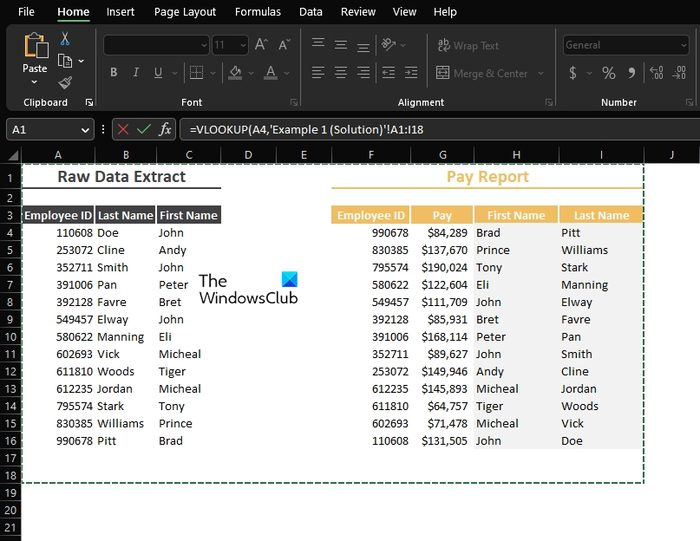
ตรวจสอบให้แน่ใจว่าเอกสารนี้มีสมุดงานตั้งแต่สองเล่มขึ้นไป
อย่างน้อยหนึ่งรายการที่มีข้อมูลที่คุณต้องการค้นหา และอีกรายการจะเป็นสมุดงานหลัก
3] เพิ่มข้อมูลสำหรับการอ้างอิง
ในสมุดงานหลัก คุณต้องเพิ่มข้อมูลสำหรับการอ้างอิง หากคุณยังไม่ได้ทำ
ดังที่คุณเห็นจากรูปภาพ ข้อมูลอ้างอิงของเราได้ถูกรวมไว้แล้ว
4] เพิ่มสูตรและเลือกข้อมูล
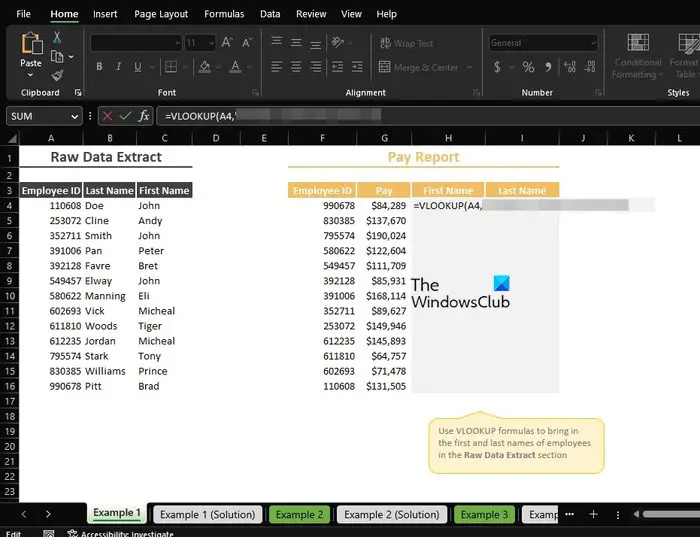
ขั้นตอนต่อไปคือการเพิ่มสูตรที่จำเป็นเพื่อให้สิ่งต่างๆ ดำเนินไปในทิศทางที่ถูกต้อง
วิธีบล็อกโปรแกรมไม่ให้เข้าถึงอินเทอร์เน็ต
ไปข้างหน้าและพิมพ์ =VLOOKUP(
msconfig
จากนั้น คุณต้องคลิกที่ข้อมูลที่เกี่ยวข้องเพื่อรวมไว้ในสูตร จากนั้นเพิ่มเครื่องหมายจุลภาค
ดังนั้น หากคุณตัดสินใจใช้ A4 สูตรจะมีลักษณะดังนี้: =VLOOKUP(A4
5] ไปที่สมุดงานพร้อมข้อมูล
หลังจากที่คุณพิมพ์สูตรตามด้านบนแล้ว คุณต้องย้ายไปยังเวิร์กบุ๊กที่มีข้อมูลที่คุณต้องการค้นหา
ไปที่ด้านล่างสุดของสมุดงานของคุณแล้วเลือกแท็บที่เกี่ยวข้อง
6] เลือกข้อมูลที่คุณต้องการค้นหา
จากภายในเวิร์กบุ๊กที่เลือกใหม่ โปรดเน้นข้อมูลที่คุณต้องการค้นหา
อาจเป็นได้ทุกอย่างหรือเพียงไม่กี่อย่างก็ได้ ไม่สำคัญ
7] เพิ่มในสูตร
ขั้นตอนต่อไปหลังจากเลือกข้อมูลที่คุณต้องการใช้งานคือพิมพ์เครื่องหมายจุลภาค
ดังนั้น สูตรของคุณควรขยายให้มีลักษณะดังนี้:
=VLOOKUP('Example 1'!A4,'Example 1 (Solution)'!A2:I16,8] ค้นหาค่าที่เกี่ยวข้องจากสมุดงานอื่น
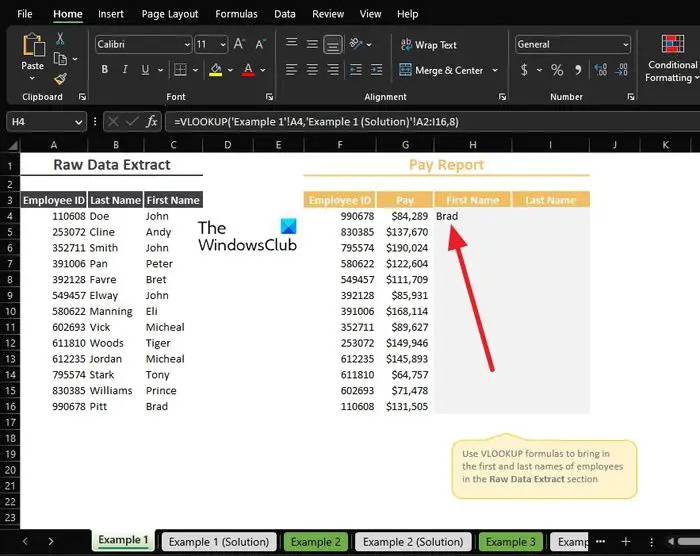
สุดท้าย เราจะค้นหาค่าจากสมุดงานพร้อมข้อมูลสำหรับแสดงในสมุดงานหลัก
ในการทำเช่นนี้ คุณต้องกำหนดว่าต้องการแสดงคอลัมน์ข้อมูลใด
oculus rift xbox one สตรีมมิ่ง
อย่างที่คุณเห็น เราได้ใช้คอลัมน์หมายเลข 5 ดังนั้นสูตรสุดท้ายควรมีลักษณะดังนี้:
=VLOOKUP('Example 1'!A4,'Example 1 (Solution)'!A2:I16,8)ข้อมูลจากคอลัมน์ 5 ของสมุดงานที่มีข้อมูลทั้งหมดควรจะมองเห็นได้ในสมุดงานหลัก
อ่าน : วิธีลบตัวเลขใน Excel ออกจากด้านซ้าย
คุณสามารถทำ VLOOKUP ระหว่างสมุดงานสองเล่มได้หรือไม่?
ใช่ คุณสามารถทำได้ โดยปกติผู้คนจะทำงานนี้ให้สำเร็จโดยมีวัตถุประสงค์เพื่อจัดระเบียบสิ่งต่าง ๆ ในสมุดงานแยกต่างหาก สิ่งนี้ทำได้ง่ายเนื่องจาก VLOOKUP และสิ่งที่สามารถทำได้
เหตุใด VLOOKUP จึงไม่ทำงานในสมุดงานสองเล่มที่แตกต่างกัน
คุณต้องแน่ใจว่าการอ้างอิงภายนอกที่เชื่อมโยงสมุดงานหนึ่งไปยังสมุดงานอื่นนั้นถูกต้อง นอกจากนี้ คุณต้องตรวจสอบว่าสูตรที่ใช้มีเส้นทางแบบเต็ม มิฉะนั้นจะมีปัญหากับผลลัพธ์สุดท้าย















